DOCS
インテグレーションガイド / BigPanda
本記事は米国PagerDuty社のサイトで公開されているインテグレーションガイドをそのまま日本語に翻訳したものです。日本語環境での動作を保証するわけではありません。原文は、こちらを参照してください。
BigPandaのデータサイエンスプラットフォームは、自動的にすべてのITアラートを関連づけることができるため、ITの問題を迅速に検出、理解、解決、防止できます。BigPandaからPagerDutyインシデントを作成できるようにするには、BigPandaのインシデントをPagerDutyと共有するときに、インテグレーションが通知を送信するように設定します。インテグレーションに問題がある場合は、こちらまでお問い合わせください。
PagerDutyでの設定
1.ConfigurationメニューからServicesを選択します。
2.Serviceページで、
新しいサービスを作成する場合は、+Add New Serviceをクリックします。
既存のサービスにインテグレーションを追加する場合は、追加するサービスの名前をクリックします。その後、Integrationsタブをクリックし、+New Integrationボタンをクリックします。
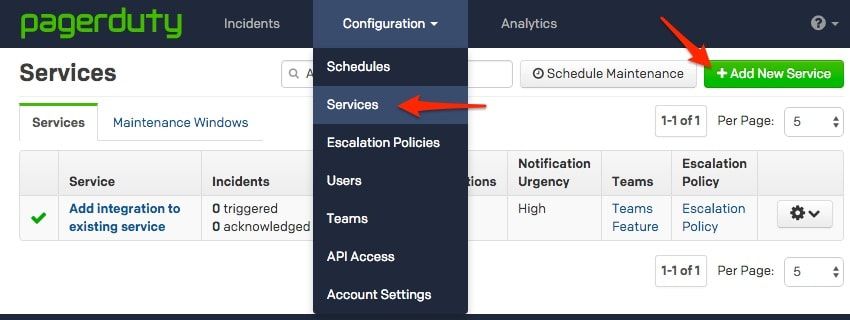 3. Integration Typeメニューから追加したいアプリを選択し、Integration Nameを入力してください。
インテグレーションのために新しいサービスを作成する場合は、General Settingsで新しいサービスのNameを入力します。次に、Incident Settingsで、新しいサービスのEscalation Policy(エスカレーションポリシー)、Notification Urgency(通知の緊急度)、Incident Behavior(インシデントの動作)を指定します。
4. Add ServiceまたはAdd Integrationボタンをクリックして、新しいインテグレーションを保存します。すると、サービスのIntegrationsページにリダイレクトされます。
3. Integration Typeメニューから追加したいアプリを選択し、Integration Nameを入力してください。
インテグレーションのために新しいサービスを作成する場合は、General Settingsで新しいサービスのNameを入力します。次に、Incident Settingsで、新しいサービスのEscalation Policy(エスカレーションポリシー)、Notification Urgency(通知の緊急度)、Incident Behavior(インシデントの動作)を指定します。
4. Add ServiceまたはAdd Integrationボタンをクリックして、新しいインテグレーションを保存します。すると、サービスのIntegrationsページにリダイレクトされます。
5. 新しいインテグレーションのIntegration Keyをコピーします。
 6. Configurationメニューから、API Accessを選択します。
6. Configurationメニューから、API Accessを選択します。
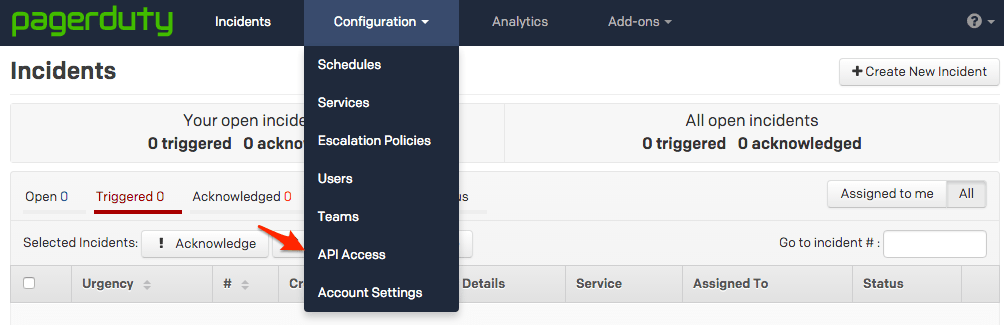 7. APIアクセスページで、+Create New API Keyボタンをクリックします。
7. APIアクセスページで、+Create New API Keyボタンをクリックします。
 8. ポップアップするダイアログで、キーのDescriptionを入力し、API versionを選択するよう求められます。また、キーをRead-onlyとして作成するオプションもあります。このボックスをチェックしないままにすると、フルアクセスキーが作成されます。
8. ポップアップするダイアログで、キーのDescriptionを入力し、API versionを選択するよう求められます。また、キーをRead-onlyとして作成するオプションもあります。このボックスをチェックしないままにすると、フルアクセスキーが作成されます。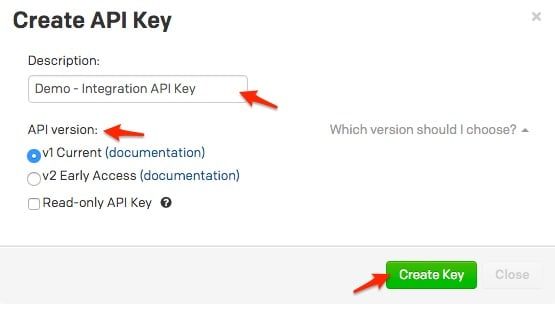 バージョン管理に関する注記:API v2.0は、新しいインテグレーションがPagerDutyと簡単に通信できるように設計されています。既存のPagerDutyのインテグレーションには、API v1.0キーが必要です。使用するAPIバージョンについて質問がある場合は、[email protected]までご連絡ください。
9. オプションを入力し終わったら、Create Keyをクリックします。
10. Create Keyをクリックすると、キーを表示したダイアログが表示され、前の手順で入力したオプションが確認されます。**このステップの後ではキーを再び表示できないので、今すぐ必要なアプリケーションにこのキーをコピーしてください。**以前に作成したキーを失って再びアクセスする必要がある場合は、キーを削除して新しいキーを作成する必要があります。キーを正常にコピーした後、Closeをクリックします。
バージョン管理に関する注記:API v2.0は、新しいインテグレーションがPagerDutyと簡単に通信できるように設計されています。既存のPagerDutyのインテグレーションには、API v1.0キーが必要です。使用するAPIバージョンについて質問がある場合は、[email protected]までご連絡ください。
9. オプションを入力し終わったら、Create Keyをクリックします。
10. Create Keyをクリックすると、キーを表示したダイアログが表示され、前の手順で入力したオプションが確認されます。**このステップの後ではキーを再び表示できないので、今すぐ必要なアプリケーションにこのキーをコピーしてください。**以前に作成したキーを失って再びアクセスする必要がある場合は、キーを削除して新しいキーを作成する必要があります。キーを正常にコピーした後、Closeをクリックします。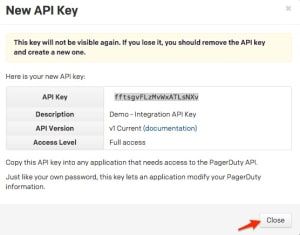 11. 作成が終わったら、キーがAPIアクセスページのキーのリストに表示され、バージョンが表示されます。
11. 作成が終わったら、キーがAPIアクセスページのキーのリストに表示され、バージョンが表示されます。
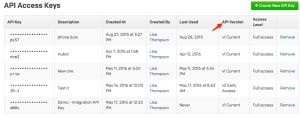
BigPandaでの設定
- Integrationを選び、Sharing & Ticket Managementの下にあるPagerDutyを見つけて、 Installをクリックしてください。
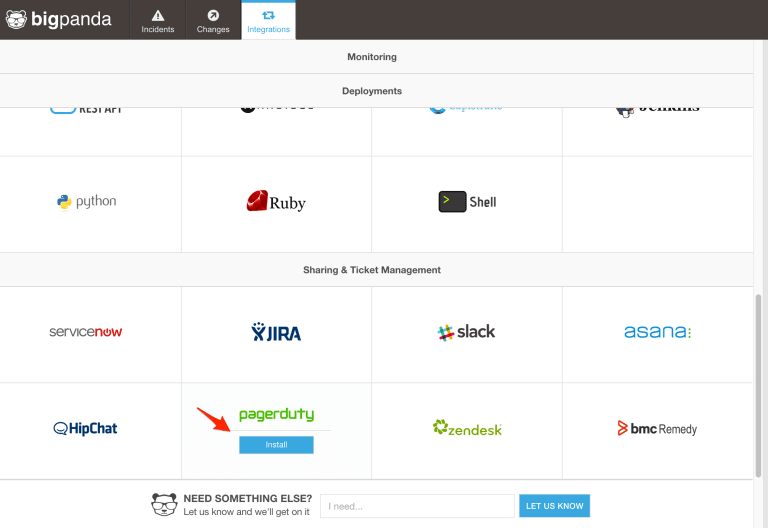
- 以下の解説のStep 1でインテグレーションに名前を付けて、Generate App Keyクリックします。Step 5で、PagerDuty Integration Key、Subdomain、API Access Keyを追加し、Configure PagerDutyをクリックします。
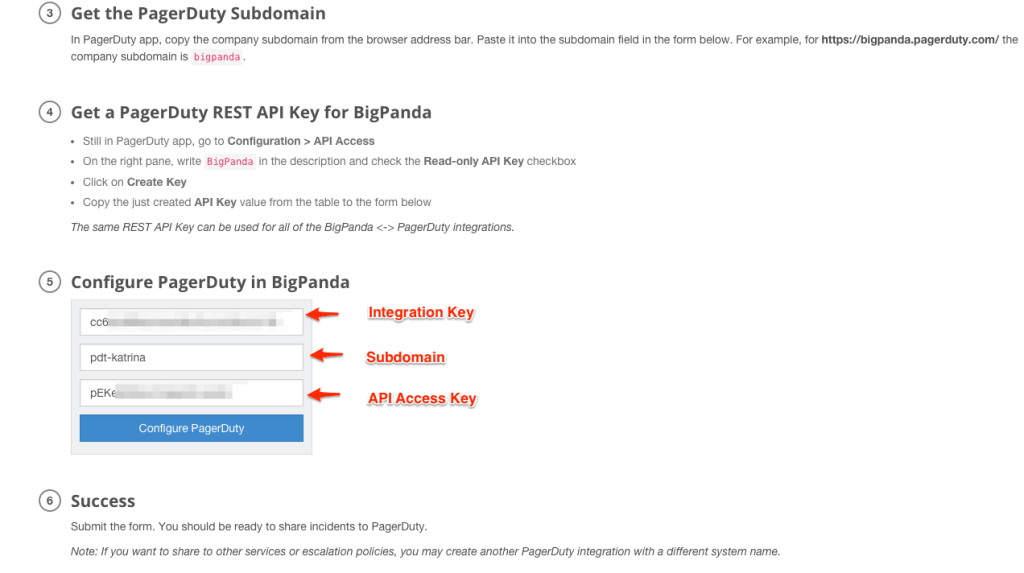
インテグレーションのテスト
- BigPandaアカウントでインシデントをトリガーします。インシデントの右上のメニューで、Shareをクリックします。
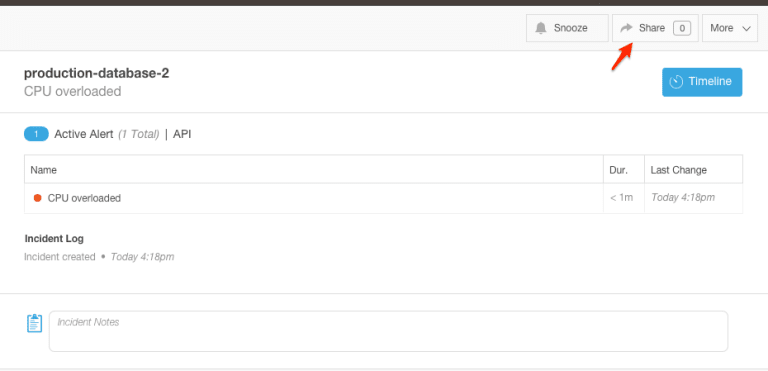
- Share viaの項目で、PagerDutyを選択してShareをクリックします。
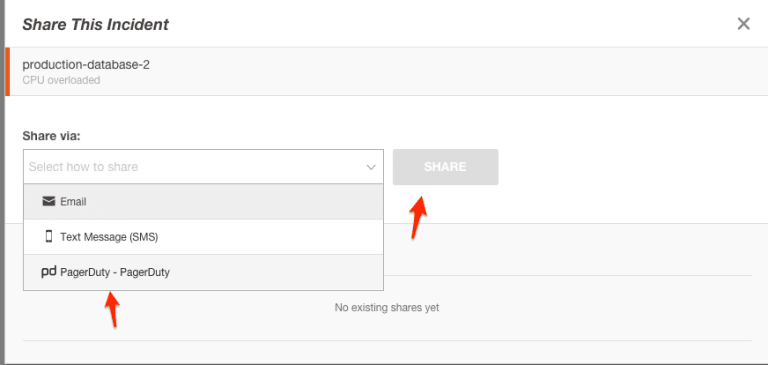
- オプションで、PagerDutyインシデントで送信するPersonal Messageを入力し、Shareをクリックします。
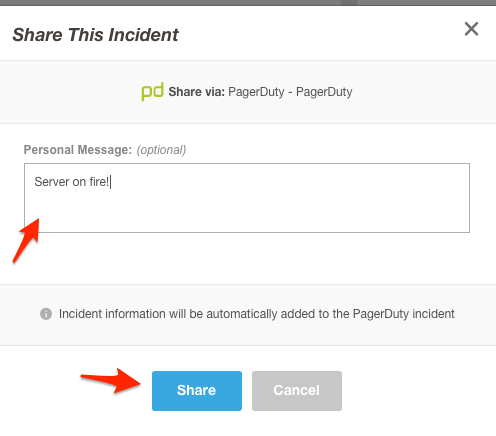
- PagerDutyサービスで新たなインシデントが発生したことがわかります。BigPandaでインシデントを解決した場合は、解決した後でPagerDutyにインシデントを再度共有することができます。これにより、PagerDutyでインシデントが解決されます。
よくある質問
BigPandaは自動的にPagerDutyインシデントを解決にしますか?
いいえ。対応するPagerDutyのインシデントを解決するには、BigPandaのPagerDutyインテグレーションと解決済みのインシデントを共有する必要があります。
BigPandaに複数のPagerDutyサービスをインテグレートすることはできますか?
はい。 インテグレートするPagerDutyのサービスキーごとに、このガイドのIn BigPandaセクションに戻って、BigPandaインテグレーションStep 1で、PagerDutyアプリのインストールごとに異なる名前を付けて、サービスを区別してください。

